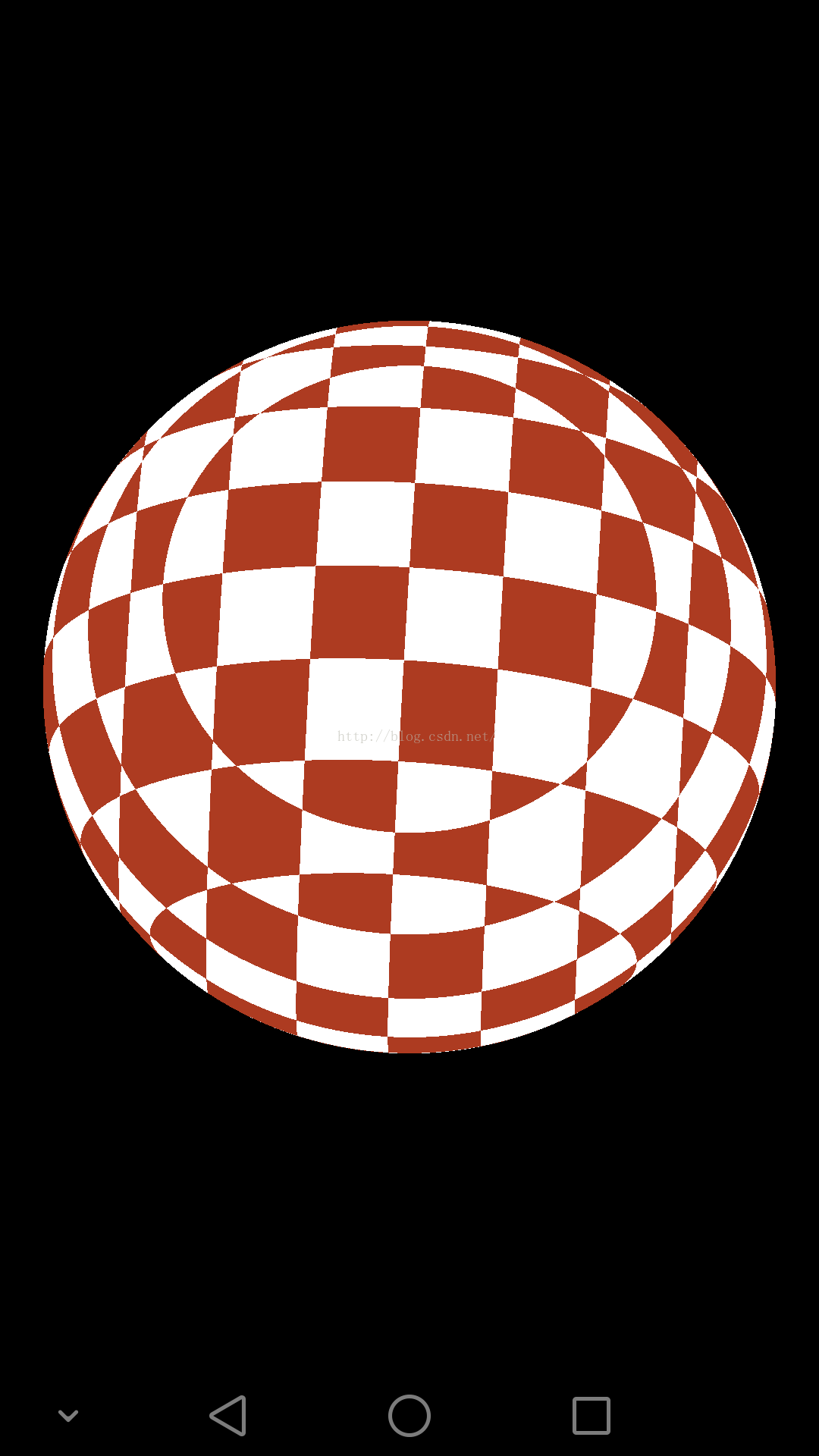opengles繪製可旋轉的球體
球體繪製類
package test.com.opengles6_1; import java.nio.ByteBuffer; import java.nio.ByteOrder; import java.nio.FloatBuffer; import java.util.ArrayList; import android.annotation.SuppressLint; import android.annotation.TargetApi; import android.opengl.GLES20; import android.os.Build; /** * */ @SuppressLint("NewApi") public class Ball { int mProgram;// 自定義渲染管線著色器程式id int muMVPMatrixHandle;// 總變換矩陣引用 int maPositionHandle; // 頂點位置屬性引用 int muRHandle;// 球的半徑屬性引用 String mVertexShader;// 頂點著色器 String mFragmentShader;// 片元著色器 FloatBuffer mVertexBuffer;// 頂點座標資料緩衝 int vCount = 0; float yAngle = 0;// 繞y軸旋轉的角度 float xAngle = 0;// 繞x軸旋轉的角度 float zAngle = 0;// 繞z軸旋轉的角度 float r = 0.8f; public Ball(MySurfaceView mv) { // 初始化頂點座標與著色資料 initVertexData(); // 初始化shader initShader(mv); } // 初始化頂點座標資料的方法 public void initVertexData() { // 頂點座標資料的初始化================begin============================ /** * 原理見 http://www.tuicool.com/articles/Qjm6bmy
<span style="white-space:pre"> </span><span style="white-space:pre"> http://blog.csdn.net/majing19921103/article/details/45017547</span> */ ArrayList<Float> alVertix = new ArrayList<Float>();// 存放頂點座標的ArrayList final int angleSpan = 2;// 將球進行單位切分的角度 for (int vAngle = -90; vAngle < 90; vAngle = vAngle + angleSpan)// 垂直方向angleSpan度一份 { for (int hAngle = 0; hAngle <= 360; hAngle = hAngle + angleSpan)// 水平方向angleSpan度一份 {// 縱向橫向各到一個角度後計算對應的此點在球面上的座標 float x0 = (float) (r * Constant.UNIT_SIZE * Math.cos(Math.toRadians(vAngle)) * Math.cos(Math .toRadians(hAngle))); float y0 = (float) (r * Constant.UNIT_SIZE * Math.cos(Math.toRadians(vAngle)) * Math.sin(Math .toRadians(hAngle))); float z0 = (float) (r * Constant.UNIT_SIZE * Math.sin(Math .toRadians(vAngle))); float x1 = (float) (r * Constant.UNIT_SIZE * Math.cos(Math.toRadians(vAngle)) * Math.cos(Math .toRadians(hAngle + angleSpan))); float y1 = (float) (r * Constant.UNIT_SIZE * Math.cos(Math.toRadians(vAngle)) * Math.sin(Math .toRadians(hAngle + angleSpan))); float z1 = (float) (r * Constant.UNIT_SIZE * Math.sin(Math .toRadians(vAngle))); float x2 = (float) (r * Constant.UNIT_SIZE * Math.cos(Math.toRadians(vAngle + angleSpan)) * Math .cos(Math.toRadians(hAngle + angleSpan))); float y2 = (float) (r * Constant.UNIT_SIZE * Math.cos(Math.toRadians(vAngle + angleSpan)) * Math .sin(Math.toRadians(hAngle + angleSpan))); float z2 = (float) (r * Constant.UNIT_SIZE * Math.sin(Math .toRadians(vAngle + angleSpan))); float x3 = (float) (r * Constant.UNIT_SIZE * Math.cos(Math.toRadians(vAngle + angleSpan)) * Math .cos(Math.toRadians(hAngle))); float y3 = (float) (r * Constant.UNIT_SIZE * Math.cos(Math.toRadians(vAngle + angleSpan)) * Math .sin(Math.toRadians(hAngle))); float z3 = (float) (r * Constant.UNIT_SIZE * Math.sin(Math .toRadians(vAngle + angleSpan))); // 將計算出來的XYZ座標加入存放頂點座標的ArrayList
矩陣變換類<span style="white-space:pre"> </span>//兩個三角形構成一個四邊形 ,也就是兩條經線和兩條緯線相交構成的四邊形 alVertix.add(x1); alVertix.add(y1); alVertix.add(z1); alVertix.add(x3); alVertix.add(y3); alVertix.add(z3); alVertix.add(x0); alVertix.add(y0); alVertix.add(z0); alVertix.add(x1); alVertix.add(y1); alVertix.add(z1); alVertix.add(x2); alVertix.add(y2); alVertix.add(z2); alVertix.add(x3); alVertix.add(y3); alVertix.add(z3); } } vCount = alVertix.size() / 3;// 頂點的數量為座標值數量的1/3,因為一個頂點有3個座標 // 將alVertix中的座標值轉存到一個float陣列中 float vertices[] = new float[vCount * 3]; for (int i = 0; i < alVertix.size(); i++) { vertices[i] = alVertix.get(i); } // 建立頂點座標資料緩衝 // vertices.length*4是因為一個整數四個位元組 ByteBuffer vbb = ByteBuffer.allocateDirect(vertices.length * 4); vbb.order(ByteOrder.nativeOrder());// 設定位元組順序 mVertexBuffer = vbb.asFloatBuffer();// 轉換為int型緩衝 mVertexBuffer.put(vertices);// 向緩衝區中放入頂點座標資料 mVertexBuffer.position(0);// 設定緩衝區起始位置 // 特別提示:由於不同平臺位元組順序不同資料單元不是位元組的一定要經過ByteBuffer // 轉換,關鍵是要通過ByteOrder設定nativeOrder(),否則有可能會出問題 } // 初始化shader public void initShader(MySurfaceView mv) { // 載入頂點著色器的指令碼內容 mVertexShader = ShaderUtil.loadFromAssetsFile("vertex.sh", mv.getResources()); // 載入片元著色器的指令碼內容 mFragmentShader = ShaderUtil.loadFromAssetsFile("frag.sh", mv.getResources()); // 基於頂點著色器與片元著色器建立程式 mProgram = ShaderUtil.createProgram(mVertexShader, mFragmentShader); // 獲取程式中頂點位置屬性引用 maPositionHandle = GLES20.glGetAttribLocation(mProgram, "aPosition"); // 獲取程式中總變換矩陣引用 muMVPMatrixHandle = GLES20.glGetUniformLocation(mProgram, "uMVPMatrix"); // 獲取程式中球半徑引用 muRHandle = GLES20.glGetUniformLocation(mProgram, "uR"); } @TargetApi(Build.VERSION_CODES.FROYO) @SuppressLint("NewApi") public void drawSelf() { MatrixState.rotate(xAngle, 1, 0, 0);//繞X軸轉動 MatrixState.rotate(yAngle, 0, 1, 0);//繞Y軸轉動 MatrixState.rotate(zAngle, 0, 0, 1);//繞Z軸轉動 // 制定使用某套shader程式 GLES20.glUseProgram(mProgram); // 將最終變換矩陣傳入shader程式 GLES20.glUniformMatrix4fv(muMVPMatrixHandle, 1, false, MatrixState.getFinalMatrix(), 0); // 將半徑尺寸傳入shader程式 GLES20.glUniform1f(muRHandle, r * Constant.UNIT_SIZE); // 為畫筆指定頂點位置資料 GLES20.glVertexAttribPointer(maPositionHandle, 3, GLES20.GL_FLOAT, false, 3 * 4, mVertexBuffer); // 允許頂點位置資料陣列 GLES20.glEnableVertexAttribArray(maPositionHandle); // 繪製球 GLES20.glDrawArrays(GLES20.GL_TRIANGLES, 0, vCount); } }
package test.com.opengles6_1;
import java.nio.ByteBuffer;
import android.opengl.Matrix;
//儲存系統矩陣狀態的類
public class MatrixState
{
private static float[] mProjMatrix = new float[16];//4x4矩陣 投影用
private static float[] mVMatrix = new float[16];//攝像機位置朝向9引數矩陣
private static float[] currMatrix;//當前變換矩陣
//保護變換矩陣的棧
static float[][] mStack=new float[10][16];
static int stackTop=-1;
public static void setInitStack()//獲取不變換初始矩陣
{
currMatrix=new float[16];
Matrix.setRotateM(currMatrix, 0, 0, 1, 0, 0);
}
public static void pushMatrix()//保護變換矩陣
{
stackTop++;
for(int i=0;i<16;i++)
{
mStack[stackTop][i]=currMatrix[i];
}
}
public static void popMatrix()//恢復變換矩陣
{
for(int i=0;i<16;i++)
{
currMatrix[i]=mStack[stackTop][i];
}
stackTop--;
}
public static void translate(float x,float y,float z)//設定沿xyz軸移動
{
Matrix.translateM(currMatrix, 0, x, y, z);
}
public static void rotate(float angle,float x,float y,float z)//設定繞xyz軸移動
{
Matrix.rotateM(currMatrix,0,angle,x,y,z);
}
//設定攝像機
static ByteBuffer llbb= ByteBuffer.allocateDirect(3*4);
static float[] cameraLocation=new float[3];//攝像機位置
public static void setCamera
(
float cx, //攝像機位置x
float cy, //攝像機位置y
float cz, //攝像機位置z
float tx, //攝像機目標點x
float ty, //攝像機目標點y
float tz, //攝像機目標點z
float upx, //攝像機UP向量X分量
float upy, //攝像機UP向量Y分量
float upz //攝像機UP向量Z分量
)
{
Matrix.setLookAtM
(
mVMatrix,
0,
cx,
cy,
cz,
tx,
ty,
tz,
upx,
upy,
upz
);
}
//設定透視投影引數
public static void setProjectFrustum
(
float left, //near面的left
float right, //near面的right
float bottom, //near面的bottom
float top, //near面的top
float near, //near面距離
float far //far面距離
)
{
Matrix.frustumM(mProjMatrix, 0, left, right, bottom, top, near, far);
}
//設定正交投影引數
public static void setProjectOrtho
(
float left, //near面的left
float right, //near面的right
float bottom, //near面的bottom
float top, //near面的top
float near, //near面距離
float far //far面距離
)
{
Matrix.orthoM(mProjMatrix, 0, left, right, bottom, top, near, far);
}
//獲取具體物體的總變換矩陣
static float[] mMVPMatrix=new float[16];
public static float[] getFinalMatrix()
{
Matrix.multiplyMM(mMVPMatrix, 0, mVMatrix, 0, currMatrix, 0);
Matrix.multiplyMM(mMVPMatrix, 0, mProjMatrix, 0, mMVPMatrix, 0);
return mMVPMatrix;
}
//獲取具體物體的變換矩陣
public static float[] getMMatrix()
{
return currMatrix;
}
}
package test.com.opengles6_1;
import android.content.Context;
import android.opengl.GLES20;
import android.opengl.GLSurfaceView;
import android.view.MotionEvent;
import javax.microedition.khronos.opengles.GL10;
import javax.microedition.khronos.egl.EGLConfig;
class MySurfaceView extends GLSurfaceView
{
private final float TOUCH_SCALE_FACTOR = 180.0f/320;//角度縮放比例
private SceneRenderer mRenderer;//場景渲染器
Ball ball;//球
private float mPreviousY;//上次的觸控位置Y座標
private float mPreviousX;//上次的觸控位置X座標
public MySurfaceView(Context context) {
super(context);
this.setEGLContextClientVersion(2); //設定使用OPENGL ES2.0
mRenderer = new SceneRenderer(); //建立場景渲染器
setRenderer(mRenderer); //設定渲染器
setRenderMode(GLSurfaceView.RENDERMODE_CONTINUOUSLY);//設定渲染模式為主動渲染
}
//觸控事件回撥方法
@Override
public boolean onTouchEvent(MotionEvent e) {
float y = e.getY();
float x = e.getX();
switch (e.getAction()) {
case MotionEvent.ACTION_MOVE:
float dy = y - mPreviousY;//計算觸控筆Y位移
float dx = x - mPreviousX;//計算觸控筆X位移
ball.yAngle += dx * TOUCH_SCALE_FACTOR;//設定填充橢圓繞y軸旋轉的角度
ball.xAngle+= dy * TOUCH_SCALE_FACTOR;//設定填充橢圓繞x軸旋轉的角度
}
mPreviousY = y;//記錄觸控筆位置
mPreviousX = x;//記錄觸控筆位置
return true;
}
private class SceneRenderer implements GLSurfaceView.Renderer
{
public void onDrawFrame(GL10 gl)
{
//清除深度緩衝與顏色緩衝
GLES20.glClear(GLES20.GL_DEPTH_BUFFER_BIT | GLES20.GL_COLOR_BUFFER_BIT);
//保護現場
MatrixState.pushMatrix();
//繪製球
MatrixState.pushMatrix();
ball.drawSelf();
MatrixState.popMatrix();
//恢復現場
MatrixState.popMatrix();
}
public void onSurfaceChanged(GL10 gl, int width, int height) {
//設定視窗大小及位置
GLES20.glViewport(0, 0, width, height);
//計算GLSurfaceView的寬高比
Constant.ratio = (float) width / height;
// 呼叫此方法計算產生透視投影矩陣
MatrixState.setProjectFrustum(-Constant.ratio, Constant.ratio, -1, 1, 20, 100);
// 呼叫此方法產生攝像機9引數位置矩陣
MatrixState.setCamera(0, 0, 30, 0f, 0f, 0f, 0f, 1.0f, 0.0f);
//初始化變換矩陣
MatrixState.setInitStack();
}
public void onSurfaceCreated(GL10 gl, EGLConfig config) {
//設定螢幕背景色RGBA
GLES20.glClearColor(0f,0f,0f, 1.0f);
//建立球物件
ball=new Ball(MySurfaceView.this);
//開啟深度檢測
GLES20.glEnable(GLES20.GL_DEPTH_TEST);
//開啟背面剪裁
GLES20.glEnable(GLES20.GL_CULL_FACE);
}
}
}package test.com.opengles6_1;
import java.io.ByteArrayOutputStream;
import java.io.InputStream;
import android.content.res.Resources;
import android.opengl.GLES20;
import android.util.Log;
//載入頂點Shader與片元Shader的工具類
public class ShaderUtil
{
//載入制定shader的方法
public static int loadShader
(
int shaderType, //shader的型別 GLES20.GL_VERTEX_SHADER GLES20.GL_FRAGMENT_SHADER
String source //shader的指令碼字串
)
{
//建立一個新shader
int shader = GLES20.glCreateShader(shaderType);
//若建立成功則載入shader
if (shader != 0)
{
//載入shader的原始碼
GLES20.glShaderSource(shader, source);
//編譯shader
GLES20.glCompileShader(shader);
//存放編譯成功shader數量的陣列
int[] compiled = new int[1];
//獲取Shader的編譯情況
GLES20.glGetShaderiv(shader, GLES20.GL_COMPILE_STATUS, compiled, 0);
if (compiled[0] == 0)
{//若編譯失敗則顯示錯誤日誌並刪除此shader
Log.e("ES20_ERROR", "Could not compile shader " + shaderType + ":");
Log.e("ES20_ERROR", GLES20.glGetShaderInfoLog(shader));
GLES20.glDeleteShader(shader);
shader = 0;
}
}
return shader;
}
//建立shader程式的方法
public static int createProgram(String vertexSource, String fragmentSource)
{
//載入頂點著色器
int vertexShader = loadShader(GLES20.GL_VERTEX_SHADER, vertexSource);
if (vertexShader == 0)
{
return 0;
}
//載入片元著色器
int pixelShader = loadShader(GLES20.GL_FRAGMENT_SHADER, fragmentSource);
if (pixelShader == 0)
{
return 0;
}
//建立程式
int program = GLES20.glCreateProgram();
//若程式建立成功則向程式中加入頂點著色器與片元著色器
if (program != 0)
{
//向程式中加入頂點著色器
GLES20.glAttachShader(program, vertexShader);
checkGlError("glAttachShader");
//向程式中加入片元著色器
GLES20.glAttachShader(program, pixelShader);
checkGlError("glAttachShader");
//連結程式
GLES20.glLinkProgram(program);
//存放連結成功program數量的陣列
int[] linkStatus = new int[1];
//獲取program的連結情況
GLES20.glGetProgramiv(program, GLES20.GL_LINK_STATUS, linkStatus, 0);
//若連結失敗則報錯並刪除程式
if (linkStatus[0] != GLES20.GL_TRUE)
{
Log.e("ES20_ERROR", "Could not link program: ");
Log.e("ES20_ERROR", GLES20.glGetProgramInfoLog(program));
GLES20.glDeleteProgram(program);
program = 0;
}
}
return program;
}
//檢查每一步操作是否有錯誤的方法
public static void checkGlError(String op)
{
int error;
while ((error = GLES20.glGetError()) != GLES20.GL_NO_ERROR)
{
Log.e("ES20_ERROR", op + ": glError " + error);
throw new RuntimeException(op + ": glError " + error);
}
}
//從sh指令碼中載入shader內容的方法
public static String loadFromAssetsFile(String fname,Resources r)
{
String result=null;
try
{
InputStream in=r.getAssets().open(fname);
int ch=0;
ByteArrayOutputStream baos = new ByteArrayOutputStream();
while((ch=in.read())!=-1)
{
baos.write(ch);
}
byte[] buff=baos.toByteArray();
baos.close();
in.close();
result=new String(buff,"UTF-8");
result=result.replaceAll("\\r\\n","\n");
}
catch(Exception e)
{
e.printStackTrace();
}
return result;
}
}
</pre><pre name="code" class="java">效果圖
//專案下載地址
http://download.csdn.net/detail/hb707934728/9597955
相關推薦
opengles繪製可旋轉的球體
球體繪製類 package test.com.opengles6_1; import java.nio.ByteBuffer; import java.nio.ByteOrder; import java.nio.FloatBuffer; import java.uti
C#OpenGL(SharpGL)繪製可旋轉長方體
全域性欄位: // X軸座標 private float _x = 0; // Y軸座標 private float _y = 0; //Z軸座標 private float _z = 0;
OpenGL——點的繪製(使用OpenGL來繪製可旋轉座標系的螺旋線)
package com.example.opengl1; import java.nio.ByteBuffer; import java.nio.ByteOrder; import java.nio.FloatBuffer; import javax.microedi
QT中給各控件增加背景圖片(可縮放可旋轉)的幾種方法
.net detail eight iou rotate art board 按鈕 previous 1. 給QPushButton 增加背景圖片:背景圖片可根據Button大小自由縮放。 [cpp] view plain copy vo
Canvas實現3D效果-可旋轉的立方體
獲得 操作 陰影 換算 http 取出 main TP 變換 摘要:Canvas畫布是一個二維平面,如何展示出3D效果?通過將三維空間中的Z軸抽取出來,將圖像的點投影到與Z軸垂直的平面上,在通過旋轉等變換效果,我們就能實現3D效果。 一、建立坐標系 1)立方體坐標系
【Unity3D BezierCurve繪製曲線】動態新增路徑點繪製可調節曲線(三維空間)
近日,專案需求:前提:三維空間 1.動態新增(刪除)路徑點,通過兩個以上的路徑點來繪製曲線,刪除點之後不影響其他點繪製曲線; 2.每個路徑點都可以被拖拽發生位移,可以通過鎖定某個軸,使該軸不發生位移; 3.每個路徑點處有兩個可調節點(首尾只有一個調節點),可通過調節點來調節曲線切線(
在螢幕繪製一個旋轉的線框立方體(使用頂點快取和索引快取)
首先裡面還是有兩個基本的檔案:d3dUtility.h以及d3dUtility.cpp 裡面的主要內容就是實現Direct3D的初始化,以及模板函式的的實現,和訊息迴圈函式的宣告,回撥函式的宣告。 具體的解釋在部落格:在螢幕繪製一個三角形以及Direct3D初始化例程中有詳細的解釋,這裡
iOS Tabbar中間新增凸起可旋轉按鈕
前言 最近的專案中有需求在tabbar中間新增凸起按鈕,並且點選時按鈕要旋轉,看了仿閒魚的凸起,點選後是present出來View,而不是像常規的tabbar上新增一個頁面(親測,閒魚的超出Tabbar部分點選是沒有反應的,這是bug啊,下文對這個問題有詳解),所以不符合要求,經過一段摸索最後得的一個
如何快速繪製三維球體呢?
如何快速繪製三維球體呢?我們在CAD繪圖設計工作中,常常會用需要繪製各種各樣的CAD圖形,通常情況下我們都是一點一點練習繪製。但是有時候我們需要繪製各種各樣繁瑣複雜的CAD三維圖形。這時候該如何快速繪製呢?今天小編就為大家演示一下,如何快速繪製三維球體圖形。具體演示步驟如下: 步驟一:首先,我們先在電腦端下
canvas繪製可控制的行走的小人
素材img 程式碼 var Person = function (ctx) { /*繪製工具*/ this.ctx = ctx || document.querySelector('canvas').getContext('2d');
使用CAD編輯器快速繪製三維球體
使用迅捷CAD編輯器快速繪製三維球體。我們都知道CAD繪圖設計都是先從簡單的圖形開始,一點一點練習繪製的,正所謂熟能生巧。在日常的CAD繪圖工作中,我們常常需要繪製各種各樣不同的CAD圖形,其中就包括繪製三維球體。那麼如何快速繪製一個三維球體呢?具體演示步驟如下: 步驟一:首先,我們先在電腦端下載安裝迅捷C
3D語音天氣球(原始碼分享)——建立可旋轉的3D球
開篇廢話: 在9月份時參加了一個網站的比賽,比賽的題目是需要使用第三方平臺提供的服務做出創意的作品。 於是我選擇使用語音服務,天氣服務,Unity3D,Android來製作一個3D語音天氣預報,我給它起名叫做3D語音天氣球(好土。。。) 雖然沒獲獎但我覺得這個專案中還是有
OpenGL_Qt學習筆記之_04(3D圖形的繪製和旋轉)
繪製四稜錐 四稜錐由5個面構成一個封閉的立體圖,其中4個共頂點的側面是三角形,底面是個四邊形。如果我們要繪製一個3D的四稜錐只需要繪製這5個面即可,繪製的方法和前一篇文章OpenGL_Qt學習筆記之_03(平面圖形的著色和旋轉)的相同。只不過這裡的頂點座標是3維的,所以影象深度那一維不
iOS可旋轉的餅圖
效果圖: 餅圖的第三方類在例子中是有的,使用起來也很簡單,下面是使用的程式碼。 ViewController.h #import <UIKit/UIKit.h> #import "PieChartView.h" @interface ViewCont
opengles繪製立方體
本人比較懶,不說廢話,直接貼程式碼,程式碼後附有完整專案 package test.com.opengles5_3; import android.opengl.GLES20; import java.nio.ByteBuffer; import java.nio.B
IOS 影象OPENGLES中的旋轉
昨天搞定視訊顯示後,接著就要將視訊旋轉到合適的角度(我攝像頭採集時,沒有設定方向,所以CIF影象預設的方向似乎是逆時針旋轉90度),所以對方收到的原始資料展現時,一來不能鋪滿螢幕,二來有90度的. 查資料,包括同事在android上都是使用glRotatex/glRota
Android圖片預覽功能(可旋轉、縮放、左右切換)
我們要實現的效果 1、點選圖片出現預覽介面 2、可對圖片進行旋轉、縮放 3、能左右滑動,預覽其他圖片 4、單擊預覽介面後,回到上一介面 具體如下圖: 使用到的第三方庫
3D立體相簿,一個可旋轉的立體相簿
11359.gif 主要功能:立體球體展示 可自行新增本地照片 可旋轉,照片可放大 用的程式碼是用的雲標籤的code,程式碼略有改動 主要程式碼呼叫 // 呼叫展示 self.sphereView = [[YoungSphere alloc] initWithFrame:CGRectMake
h5 canvas繪製的旋轉小球
<!DOCTYPE html> <html lang="en"> <head> <meta charset="UTF-8"> &l
QT中給各控制元件增加背景圖片(可縮放可旋轉)的幾種方法
1. 給QPushButton 增加背景圖片:背景圖片可根據Button大小自由縮放。 void setButtonBackImage(QPushButton *button,QString image,int sizeW, int sizeH) { //163